Skype là một ứng dụng mạng xã hội giúp bạn trò chuyện, nhắn tin miễn phí. Tuy nhiên, trong quá trình sử dụng, Skype thường xuyên xuất hiện quảng cáo, ảnh hướng tới công việc và đem lại trải nghiệm không tốt cho người dùng. Cùng theo dõi bài viết này để biết cách tắt, chặn quảng cáo trên Skype đơn giản nhé.

Cách tắt, chặn quảng cáo trên Skype đơn giản, dễ dàng nhất
I. Lợi ích khi tắt quảng cáo
- Đem lại cho người dùng trải nghiệm tuyệt vời khi sử dụng Skype, không bị làm phiền do quảng cáo xuất hiện.
- Tập trung làm việc hơn.
II. Cách chặn quảng cáo Skype
1. Hướng dẫn nhanh
- Nhấn chuột vào biểu tượng kết nối mạng thanh taskbar > Chọn Network & Internet Settings > Nhấn vào Network and Sharing Center > Chọn Internet Options.
- Chọn Security > Nhấn vào Restricted sites > Nhấn vào Site > Nhập https://apps.skype.com > Nhấn vào Add > Nhấn Close > Nhấn OK.
2. Hướng dẫn chi tiết
Bước 1: Nhấn chuột vào biểu tượng kết nối mạng thanh taskbar và chọn Network & Internet Settings.
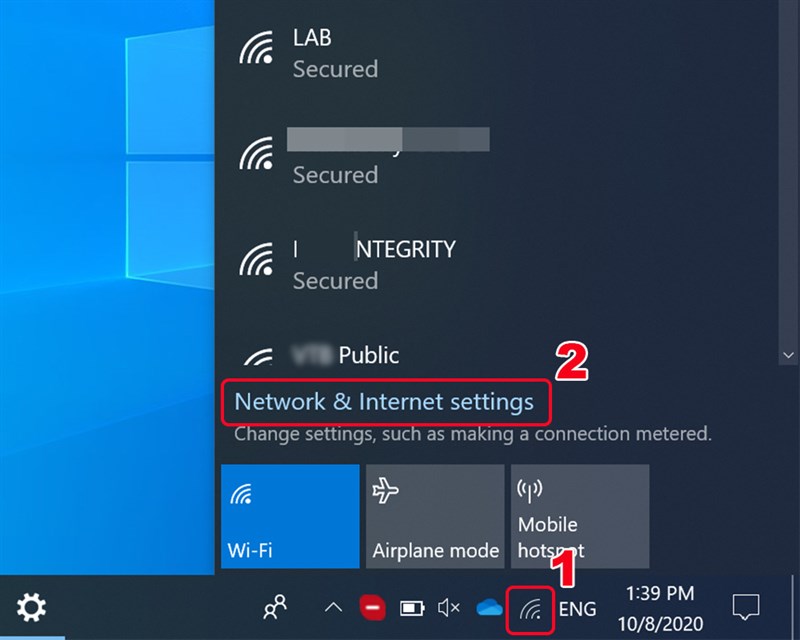
Chọn Network & Internet Settings
Bước 2: Tiếp theo, chọn Internet Options.
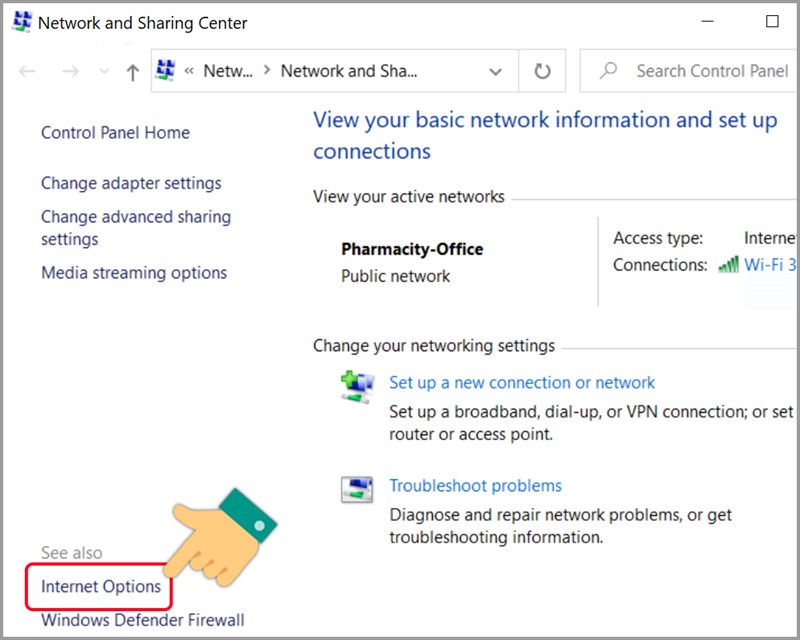
Nhấn vào Internet Options
Nhấn vào Network and Sharing Center.
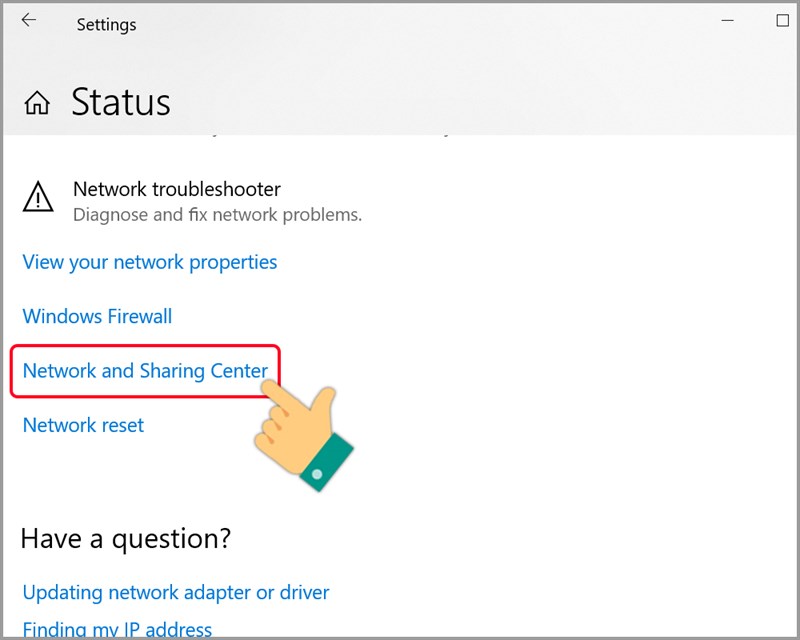
Nhấn vào Network and Sharing Center
Bước 3: Trong cửa sổ Internet Properties, chọn Security > Nhấn vào Restricted sites > Nhấn vào Site.
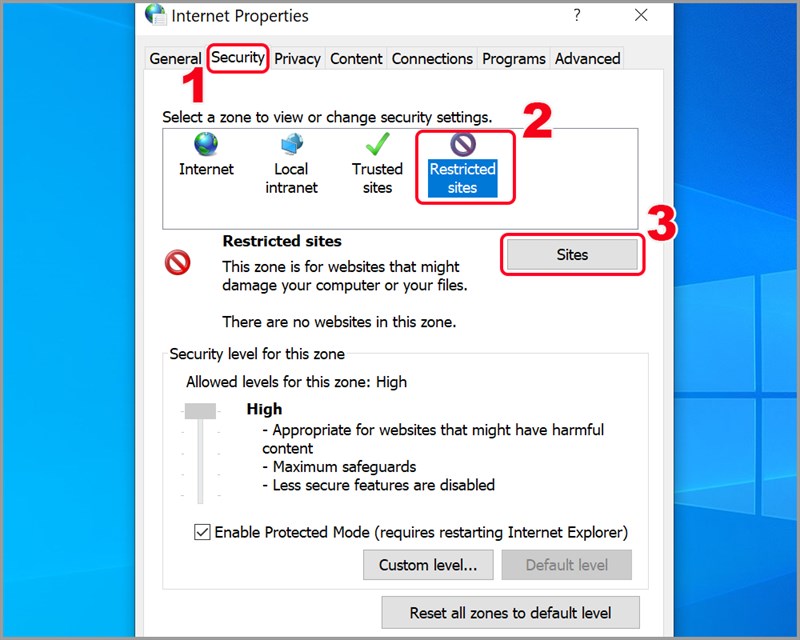
Nhấn vào Restricted sites trong Security
Bước 4: Điền https://apps.skype.com vào ô Add this website to the zone > Nhấn vào Add > Nhấn Close để đóng hộp thoại này.
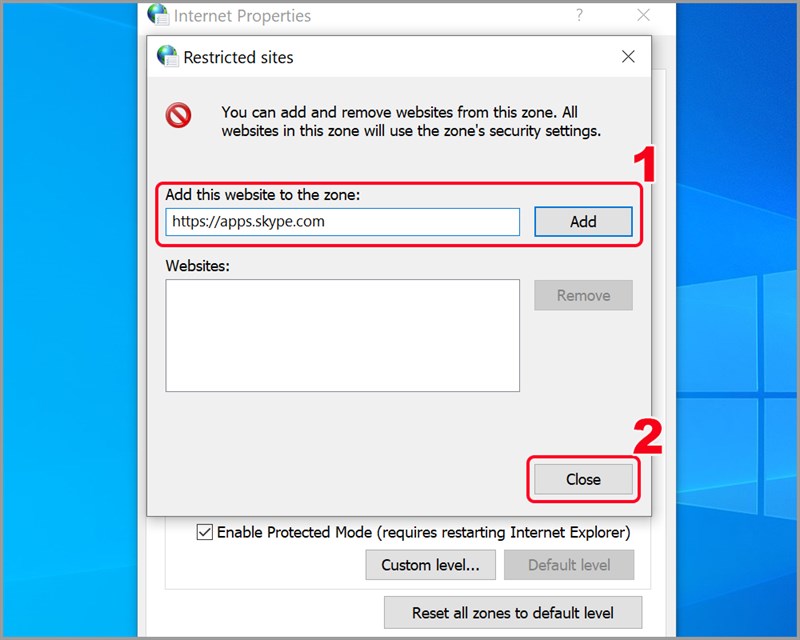
Nhập địa chỉ app Skype vào Add this website to the zone
Bước 5: Nhấn OK để lưu lại thiết lập.
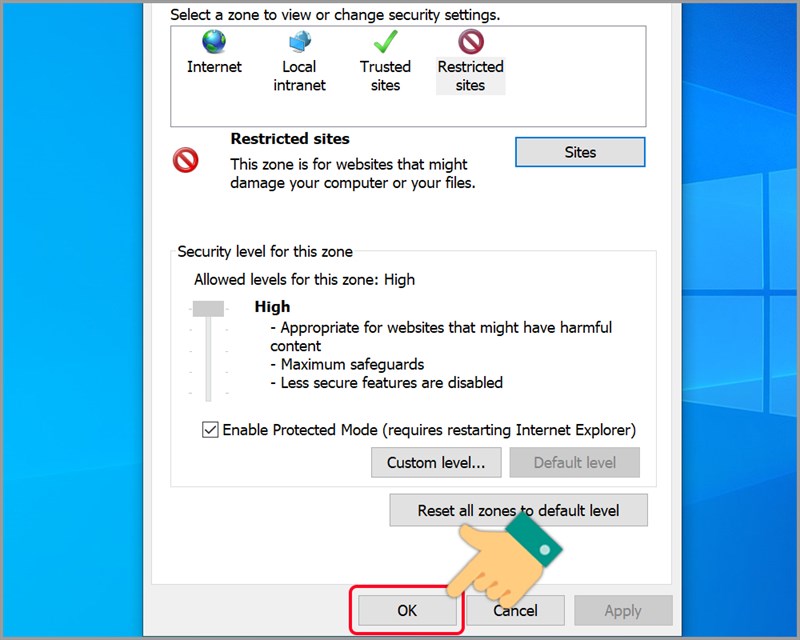
Nhấn OK để lưu thiết lập
Bước 6: Bạn hãy mở lại Skype để xem kết quả nhé.
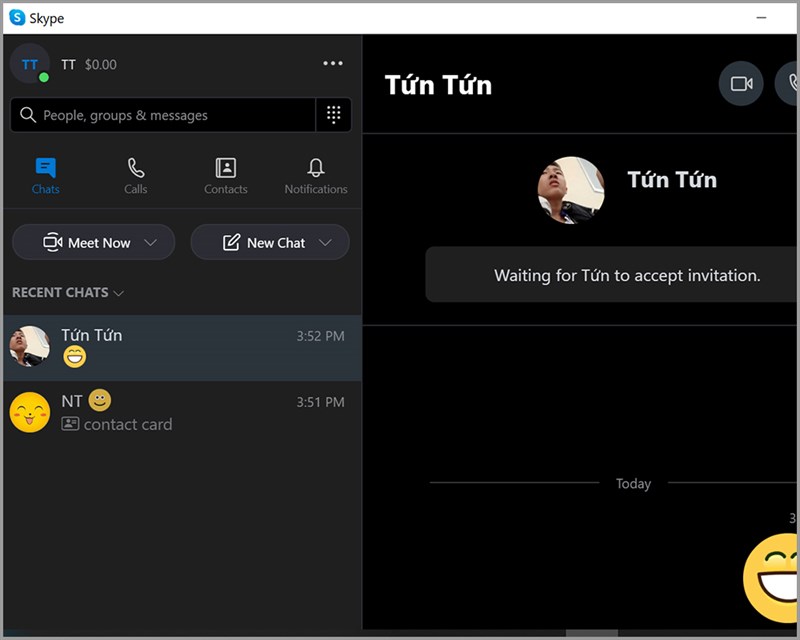
Tắt quảng cáo trên Skype thành công
Trên đây là bài viết hướng dẫn bạn cách tắt, chặn quảng cáo trên Skype trên máy tính chỉ với thao tác đơn giản. Hy vọng bài viết sẽ có ích cho bạn. Chúc các bạn thành công!
















